 pembangunan bahagian belakang
pembangunan bahagian belakang
 tutorial php
tutorial php
 Artikel yang menerangkan secara terperinci cara memasang dan mengkonfigurasi PHP dalam persekitaran Windows dan Linux
Artikel yang menerangkan secara terperinci cara memasang dan mengkonfigurasi PHP dalam persekitaran Windows dan Linux
Artikel yang menerangkan secara terperinci cara memasang dan mengkonfigurasi PHP dalam persekitaran Windows dan Linux
Bagaimana untuk memasang dan mengkonfigurasi PHP? Artikel berikut akan memperkenalkan kepada anda cara memasang dan mengkonfigurasi PHP dalam persekitaran Windows dan Linux Saya harap ia akan membantu anda!
Pengenalan kepada PHP
PHP, "preprocessor hypertext", ialah bahasa skrip sumber terbuka umum. PHP ialah bahasa skrip yang dilaksanakan pada bahagian pelayan Ia serupa dengan bahasa C dan merupakan bahasa pengaturcaraan laman web yang biasa digunakan. Sintaks unik PHP mencampurkan sintaks C, Java, Perl dan PHP sendiri. Ia kondusif untuk pembelajaran dan digunakan secara meluas Ia terutamanya sesuai untuk bidang pembangunan web. Pada asalnya singkatan Halaman Utama Peribadi, ia telah dinamakan semula secara rasmi "PHP: Hypertext Preprocessor"
Pemasangan dan konfigurasi PHP di bawah Windows
1 Alamat muat turun tapak web rasmi ialah https://windows.php.net/download
Pilih versi terkini untuk dimuat turun
Lebih banyak versi diperkenalkan dalam navigasi kiri VC dan Benang Selamat.
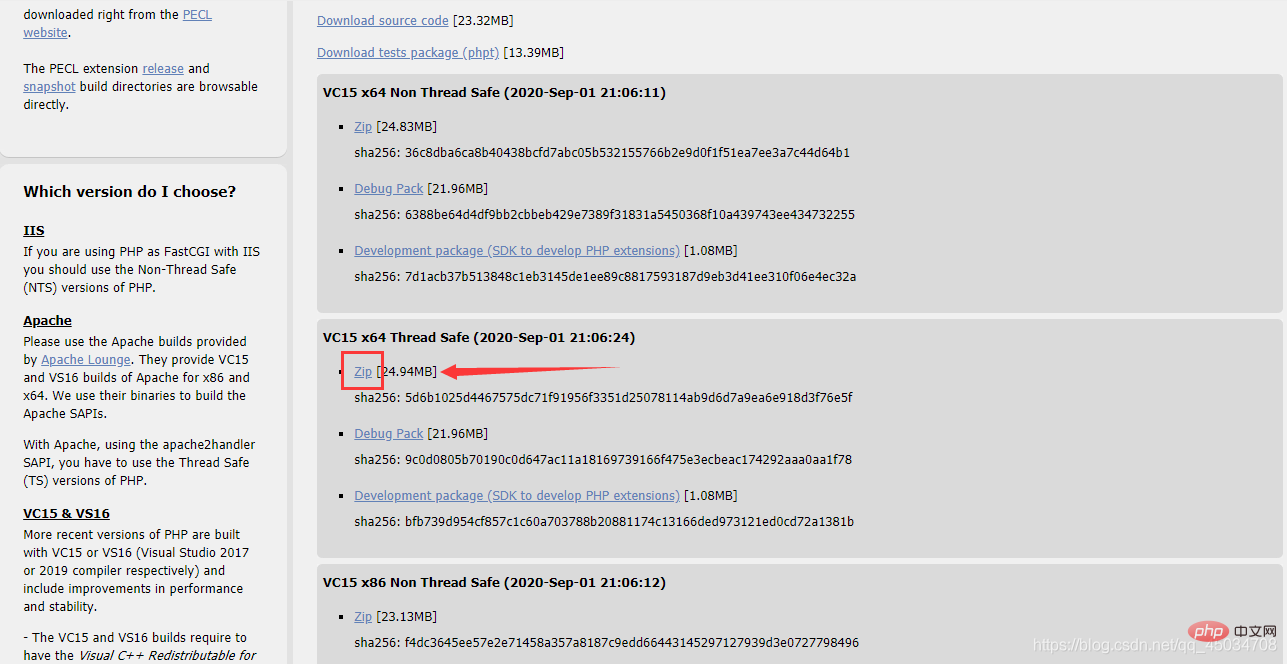
Nama fail boleh ditukar kepada yang lebih mudah
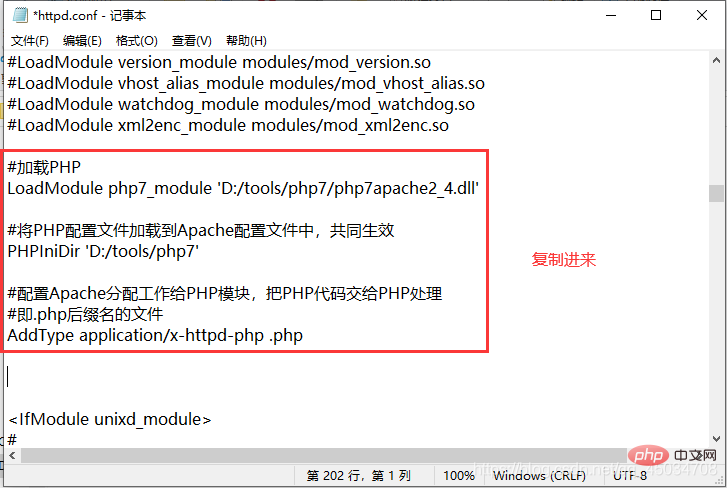
Konfigurasi pemasangan Apache boleh didapati di sini
https://blog.csdn.net/qq_45034708/article/details /108565486
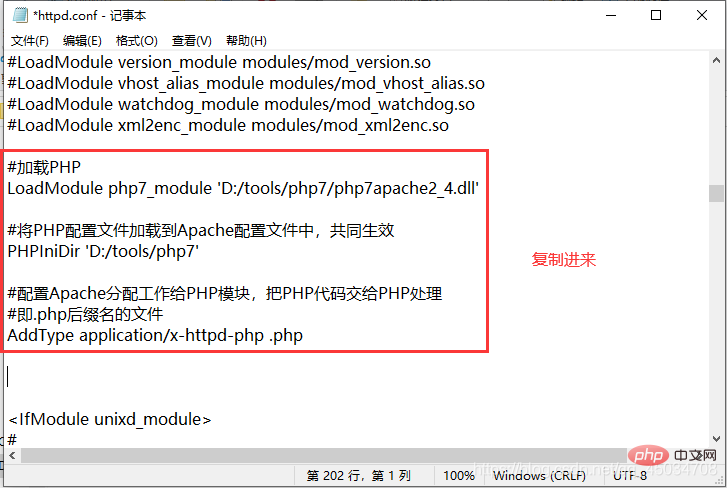
#加载PHP LoadModule php7_module 'D:/tools/php7/php7apache2_4.dll' #将PHP配置文件加载到Apache配置文件中,共同生效 PHPIniDir 'D:/tools/php7' #配置Apache分配工作给PHP模块,把PHP代码交给PHP处理 #即.php后缀名的文件 AddType application/x-httpd-php .php
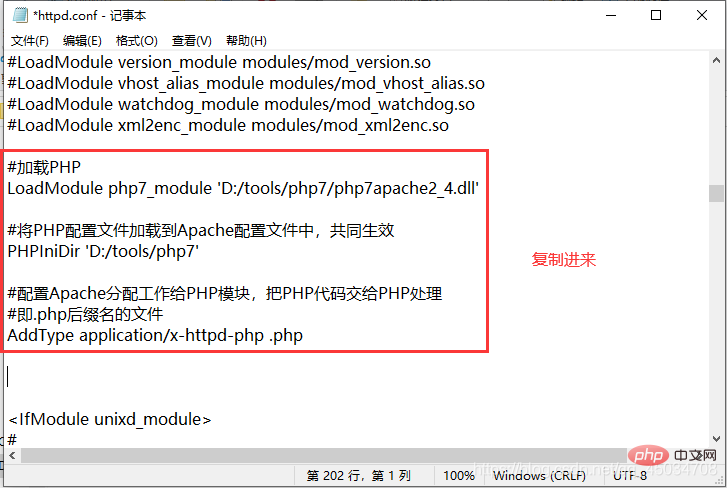
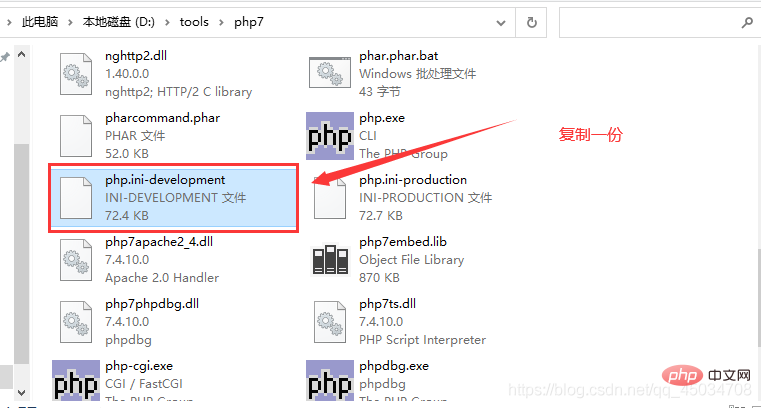
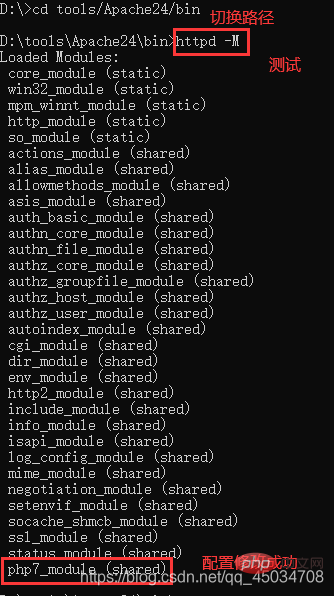
6. Uji kod PHP
httpd -M
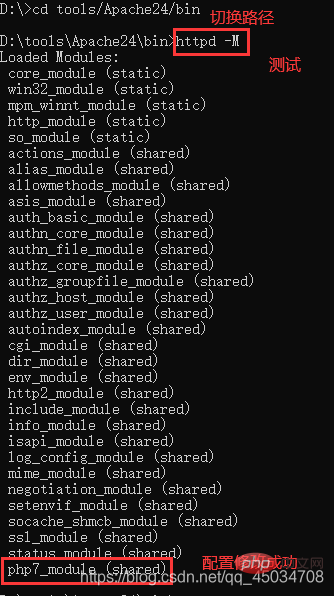


<?php //测试 echo 'hello world'; ?>
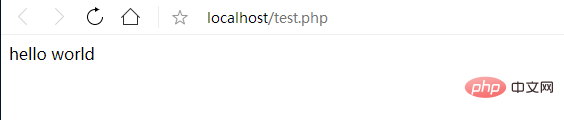
2. Pemasangan
cd /usr/local/src/ #切换目录 wget http://cn2.php.net/distributions/php-7.4.10.tar.bz2 #下载 wget http://xmlsoft.org/downloads.html/ tar jxvf php-7.4.10.tar.bz2 #解压
Apabila melaksanakan konfigurasi, Ralat akan dilaporkan, mengatakan XXX tidak dijumpai, dsb., pasang sahaja sehingga betul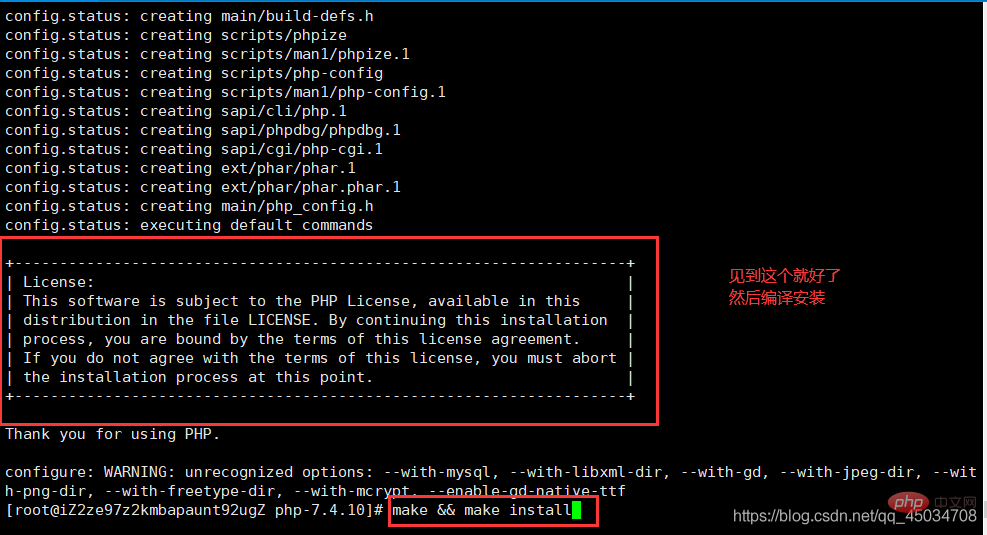
Pakej 'libxml-2.0' , diperlukan oleh 'virtual:world', tidak ditemui
cd /usr/local/src/php-7.4.10 ./configure --prefix=/usr/local/php7 --with-apxs2=/usr/local/apache2.4/bin/apxs --with-config-file-path=/usr/local/php7/etc --with-mysql=/usr/local/mysql --with-pdo-mysql=mysqlnd --with-mysqli --with-libxml-dir --with-gd --with-jpeg-dir --with-png-dir --with-freetype-dir --with-iconv-dir --with-zlib-dir --with-bz2 --with-openssl --with-mcrypt --enable-soap --enable-gd-native-ttf --enable-mbstring --enable-sockets --enable-exif --enable-fpm
- Pakej 'openssl', diperlukan oleh 'virtual:world' , tidak ditemui
yum install -y libxml2-devel
- Pakej 'sqlite3', diperlukan oleh 'virtual:world', tidak ditemui
yum install -y openssl openssl-devel
- konfigurasi: ralat: Sila pasang semula pengedaran BZip2
yum install sqlite-devel
- Pakej 'krb5', diperlukan oleh 'maya: world', not found
yum install -y bzip2 bzip2-devel
- Pakej 'libcurl', diperlukan oleh 'virtual:world', not found
yum install krb5-devel
- Pakej 'libjpeg', diperlukan oleh 'virtual:world', tidak ditemui
yum install libcurl-devel
- Pakej ' libzip', diperlukan oleh ' maya:world', tidak ditemui
yum install libjpeg-devel
- Pakej 'libxslt', diperlukan oleh 'virtual:world', tidak ditemui
yum install libzip-devel
- Pakej 'freetype2', diperlukan oleh 'virtual:world', tidak ditemui
yum install libxslt-devel
- Pakej 'libpng', diperlukan oleh 'virtual:world', tidak ditemui
yum install freetype-devel
- Pakej 'oniguruma', diperlukan oleh ' maya:dunia', tidak dijumpai(Ini agak menyusahkan)
yum install libpng-devel
- 3 🎜> Salin dan format php.ini, sama seperti Windows
cd /usr/local/src/ wget https://github.com/kkos/oniguruma/archive/v6.9.4.tar.gz -O oniguruma-6.9.4.tar.gz tar -zxvf oniguruma-6.9.4.tar.gz yum install autoconf automake libtool #有询问输入y cd oniguruma-6.9.4/ ./autogen.sh && ./configure --prefix=/usr make && make install
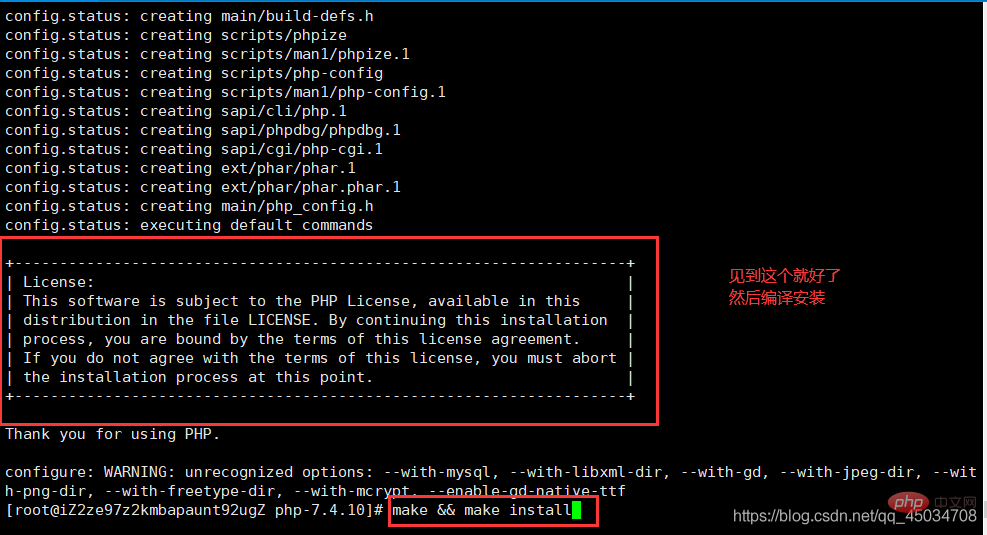
Konfigurasikan Apache
vim /usr/local/apache2.4/conf/httpd.conf #编辑配置文件
#修改以下四点
#1.ServerName 195行
ServerName www.example.com:80
#2.Directory 204行
<Directory />
AllowOverride none
Require all granted
</Directory>
#3.DirectoryIndex 253行
<IfModule dir_module>
DirectoryIndex index.html index.php
</IfModule>
#4.AddType 391行
AddType application/x-httpd-php .php
:wq #保存退出(先按ESC)
/usr/local/apache2.4/bin/apachectl -t #测试配置语法
/usr/local/apache2.4/bin/apachectl graceful #重新加载配置文件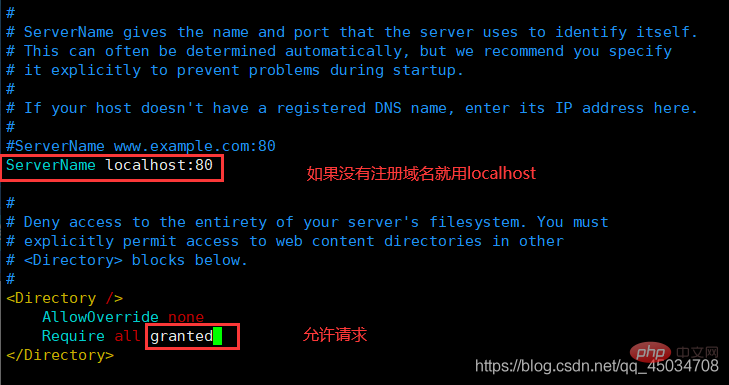

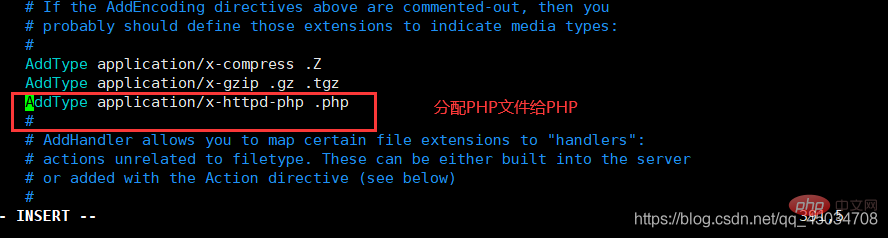

5、启动服务
/usr/local/apache2.4/bin/apachectl start ps -ef|grep httpd #查看httpd进程 netstat -lntp|grep 80 #查看80端口 curl localhost #测试
6、测试
iptables -I INPUT -p tcp --dport 80 -j ACCEPT #开放80端口或配置服务器安全组 vim /usr/local/apache2.4/htdocs/test.php #编辑测试文件 <?php phpinfo(); ?> :wq #保存退出(先按ESC)
按此步骤下来就能成功了。
推荐学习:《PHP视频教程》
Atas ialah kandungan terperinci Artikel yang menerangkan secara terperinci cara memasang dan mengkonfigurasi PHP dalam persekitaran Windows dan Linux. Untuk maklumat lanjut, sila ikut artikel berkaitan lain di laman web China PHP!

Alat AI Hot

Undresser.AI Undress
Apl berkuasa AI untuk mencipta foto bogel yang realistik

AI Clothes Remover
Alat AI dalam talian untuk mengeluarkan pakaian daripada foto.

Undress AI Tool
Gambar buka pakaian secara percuma

Clothoff.io
Penyingkiran pakaian AI

Video Face Swap
Tukar muka dalam mana-mana video dengan mudah menggunakan alat tukar muka AI percuma kami!

Artikel Panas

Alat panas

Notepad++7.3.1
Editor kod yang mudah digunakan dan percuma

SublimeText3 versi Cina
Versi Cina, sangat mudah digunakan

Hantar Studio 13.0.1
Persekitaran pembangunan bersepadu PHP yang berkuasa

Dreamweaver CS6
Alat pembangunan web visual

SublimeText3 versi Mac
Perisian penyuntingan kod peringkat Tuhan (SublimeText3)

Topik panas
 1393
1393
 52
52
 1207
1207
 24
24
 PHP dan Python: Paradigma yang berbeza dijelaskan
Apr 18, 2025 am 12:26 AM
PHP dan Python: Paradigma yang berbeza dijelaskan
Apr 18, 2025 am 12:26 AM
PHP terutamanya pengaturcaraan prosedur, tetapi juga menyokong pengaturcaraan berorientasikan objek (OOP); Python menyokong pelbagai paradigma, termasuk pengaturcaraan OOP, fungsional dan prosedur. PHP sesuai untuk pembangunan web, dan Python sesuai untuk pelbagai aplikasi seperti analisis data dan pembelajaran mesin.
 PHP: Pengenalan kepada bahasa skrip sisi pelayan
Apr 16, 2025 am 12:18 AM
PHP: Pengenalan kepada bahasa skrip sisi pelayan
Apr 16, 2025 am 12:18 AM
PHP adalah bahasa skrip sisi pelayan yang digunakan untuk pembangunan web dinamik dan aplikasi sisi pelayan. 1.Php adalah bahasa yang ditafsirkan yang tidak memerlukan kompilasi dan sesuai untuk perkembangan pesat. 2. Kod PHP tertanam dalam HTML, menjadikannya mudah untuk membangunkan laman web. 3. PHP memproses logik sisi pelayan, menghasilkan output HTML, dan menyokong interaksi pengguna dan pemprosesan data. 4. PHP boleh berinteraksi dengan pangkalan data, penyerahan borang proses, dan melaksanakan tugas-tugas sampingan pelayan.
 Memilih antara php dan python: panduan
Apr 18, 2025 am 12:24 AM
Memilih antara php dan python: panduan
Apr 18, 2025 am 12:24 AM
PHP sesuai untuk pembangunan web dan prototaip pesat, dan Python sesuai untuk sains data dan pembelajaran mesin. 1.Php digunakan untuk pembangunan web dinamik, dengan sintaks mudah dan sesuai untuk pembangunan pesat. 2. Python mempunyai sintaks ringkas, sesuai untuk pelbagai bidang, dan mempunyai ekosistem perpustakaan yang kuat.
 PHP vs Python: Gunakan Kes dan Aplikasi
Apr 17, 2025 am 12:23 AM
PHP vs Python: Gunakan Kes dan Aplikasi
Apr 17, 2025 am 12:23 AM
PHP sesuai untuk pembangunan web dan sistem pengurusan kandungan, dan Python sesuai untuk sains data, pembelajaran mesin dan skrip automasi. 1.PHP berfungsi dengan baik dalam membina laman web dan aplikasi yang cepat dan berskala dan biasanya digunakan dalam CMS seperti WordPress. 2. Python telah melakukan yang luar biasa dalam bidang sains data dan pembelajaran mesin, dengan perpustakaan yang kaya seperti numpy dan tensorflow.
 Mengapa menggunakan PHP? Kelebihan dan faedah dijelaskan
Apr 16, 2025 am 12:16 AM
Mengapa menggunakan PHP? Kelebihan dan faedah dijelaskan
Apr 16, 2025 am 12:16 AM
Manfaat utama PHP termasuk kemudahan pembelajaran, sokongan pembangunan web yang kukuh, perpustakaan dan kerangka yang kaya, prestasi tinggi dan skalabilitas, keserasian silang platform, dan keberkesanan kos. 1) mudah dipelajari dan digunakan, sesuai untuk pemula; 2) integrasi yang baik dengan pelayan web dan menyokong pelbagai pangkalan data; 3) mempunyai rangka kerja yang kuat seperti Laravel; 4) Prestasi tinggi dapat dicapai melalui pengoptimuman; 5) menyokong pelbagai sistem operasi; 6) Sumber terbuka untuk mengurangkan kos pembangunan.
 PHP dan Python: menyelam mendalam ke dalam sejarah mereka
Apr 18, 2025 am 12:25 AM
PHP dan Python: menyelam mendalam ke dalam sejarah mereka
Apr 18, 2025 am 12:25 AM
PHP berasal pada tahun 1994 dan dibangunkan oleh Rasmuslerdorf. Ia pada asalnya digunakan untuk mengesan pelawat laman web dan secara beransur-ansur berkembang menjadi bahasa skrip sisi pelayan dan digunakan secara meluas dalam pembangunan web. Python telah dibangunkan oleh Guidovan Rossum pada akhir 1980 -an dan pertama kali dikeluarkan pada tahun 1991. Ia menekankan kebolehbacaan dan kesederhanaan kod, dan sesuai untuk pengkomputeran saintifik, analisis data dan bidang lain.
 Impak PHP: Pembangunan Web dan seterusnya
Apr 18, 2025 am 12:10 AM
Impak PHP: Pembangunan Web dan seterusnya
Apr 18, 2025 am 12:10 AM
Phphassignificantelympactedwebdevelopmentandextendsbeyondit.1) itpowersmajorplatformslikeworderpressandexcelsindatabaseIntions.2) php'SadaptabilityAldoStoScaleforlargeapplicationFrameworksLikelara.3)
 PHP dan Web: Meneroka kesan jangka panjangnya
Apr 16, 2025 am 12:17 AM
PHP dan Web: Meneroka kesan jangka panjangnya
Apr 16, 2025 am 12:17 AM
PHP telah membentuk rangkaian sejak beberapa dekad yang lalu dan akan terus memainkan peranan penting dalam pembangunan web. 1) PHP berasal pada tahun 1994 dan telah menjadi pilihan pertama bagi pemaju kerana kemudahan penggunaannya dan integrasi lancar dengan MySQL. 2) Fungsi terasnya termasuk menghasilkan kandungan dinamik dan mengintegrasikan dengan pangkalan data, yang membolehkan laman web dikemas kini secara real time dan dipaparkan secara peribadi. 3) Aplikasi dan ekosistem PHP yang luas telah mendorong kesan jangka panjangnya, tetapi ia juga menghadapi kemas kini versi dan cabaran keselamatan. 4) Penambahbaikan prestasi dalam beberapa tahun kebelakangan ini, seperti pembebasan Php7, membolehkannya bersaing dengan bahasa moden. 5) Pada masa akan datang, PHP perlu menangani cabaran baru seperti kontena dan microservices, tetapi fleksibiliti dan komuniti aktif menjadikannya boleh disesuaikan.





